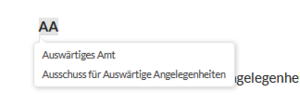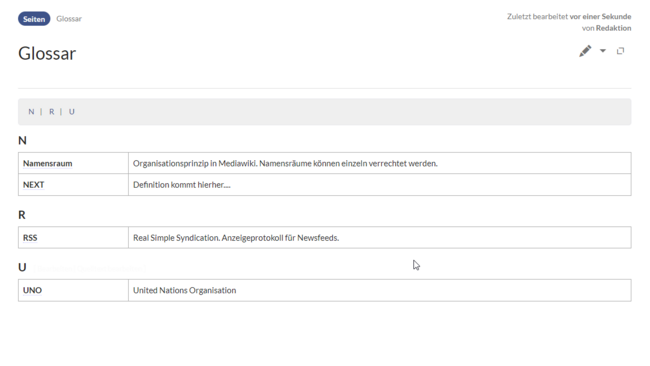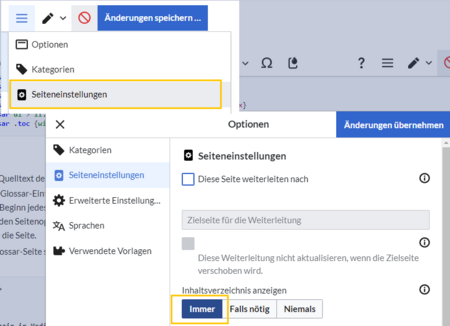Mit Wikitext-Syntax läßt sich im Wiki ein Glossar erstellen (über die vorinstallierte Erweiterung Lingo). Taucht ein Begriff auf einer Wikiseite auf, so wird über die Maus die Definition angezeigt.
Glossar anlegen[Bearbeiten | Quelltext bearbeiten]
So erstellen Sie das Glossar:
- Erstellen Sie die Seite "Glossar" im Hauptnamensraum, falls sie noch nicht existiert.
- Geben Sie den Begriff und die zugehörige Begriffsdefinition im Quelltext der Seite ein.
- Speichern Sie die Seite.
Merkmale eines Begriffs:
- Ein Begriff kann mehrere Definitionen anzeigen (siehe Beispiel AA)
- Eine Begriffsdefinition kann weiterführende Links enthalten (Siehe Beispiel Reisehinweis)
;AA
:Auswärtiges Amt
:Ausschuss für Auswärtige Angelegenheiten
;Reisehinweis
:Informationen zu den für Reisende relevanten Besonderheiten eines Landes, den Einreisebestimmungen in fremde Länder, zu Zollvorschriften und strafrechtlichen Vorschriften und zu medizinischen Hinweisen. -> [[Sicherheitshinweis]] -> [[Reisewarnung]]
;U.S.A.
;USA
:United States of America
Glossardefinition verbergen[Bearbeiten | Quelltext bearbeiten]
Wenn auf einer Seite keine Begriffsdefinitionen angezeigt werden sollen, fügen Sie die Anweisung __NOGLOSSARY__ an einer beliebigen Stelle im Quelltext dieses Artikels einfügen.
In einigen Fällen kann es erforderlich sein, nur Teile einer Seite auszuschließen. Dies kann erreicht werden, indem dieser Teil in ein HTML-Element eingeschlossen und class="noglossary" angegeben wird:
<span class="noglossary">In diesem Fließttext innerhalb eines Absatzes wird keine Definition angezeigt</span>
<div class="noglossary">In diesem Seitenabschnitt wird keine Definition angezeigt</div>
Als Abkürzung für <span class="noglossary"> können Sie einfach das Tag <noglossary> verwenden:
<noglossary>In diesem Fließttext innerhalb eines Absatzes wird keine Definition angezeigt</noglossary>
Anzeige als Tabelle mit Inhaltsverzeichnis als Sprunglinks[Bearbeiten | Quelltext bearbeiten]
So formatieren Sie das Glossar als Tabelle mit Sprunglinks zu den alphabetischen Einträgen:
- Kopieren Sie ans Ende der Seite
MediaWiki:Common.cssfolgende Formatierungsanweisungen und speichern Sie die Seite:/*Glossar als Tabelle formatieren */ #glossar h2 {font-size:1.4em; margin:0} #glossar dl { border: 1px solid #d8d8d9; display: grid; grid-template-columns: 200px 1fr; } #glossar dt, #glossar dd { border-bottom: 1px solid #aeaeae; padding: 8px; margin:0; } #glossar dt:last-of-type, #glossar dd:last-of-type { border-bottom: none; } #glossar dt{ font-weight: bold; } #glossar dd { border-left: 1px solid #aeaeae; margin-left: 0; } /* TOC auf der Glossar-Seite als Sprunglinks anzeigen.*/ .page-Glossar .tocnumber {display:none} /*hide numbering if set*/ .page-Glossar .toctext {padding-left:10px;} /*adds left-padding if no numbers are shown*/ .page-Glossar .toctitle {display:none} /*hide title if set*/ .page-Glossar #toc {background:#efefef} .page-Glossar ul > li.toclevel-1 {display:inline-block} .page-Glossar ul ul {display:none} .page-Glossar ul > li.toclevel-1:after {content:'|'; padding-left:10px} .page-Glossar ul > li.toclevel-1:last-child:after {content:''; padding-left:10px} .page-Glossar .toc {width:100%;}
- Fügen Sie im Quelltext der Seite Glossar ein <div id="glossar">-Tag als Container ein. Dieses muss am Ende der Seite als
</div>geschlossen werden. - Fügen Sie die Glossar-Einträge dazwischen ein.
- Geben Sie zu Beginn jedes alphabetischen Abschnitts den entsprechenden Buchstaben als Überschrift an.
- Stellen Sie in den Seitenoptionen die Einstellung Inhaltsverzeichnis erzwingen ein.
- Speichern Sie die Seite.
Der Quelltext der Glossar-Seite sollte am Ende so aussehen:
<div id="glossar">
==N==
;Namensraum
:Organisationsprinzip in Mediawiki. Namensräume können einzeln verrechtet werden.
;NMV
:Neubaumietenverordnung
==R==
;RSS
:Real Simple Syndication. Anzeigeprotokoll für Newsfeeds.
==U==
;UNO
:United Nations Organisation
</div>
__INHALTSVERZEICHNIS_ERZWINGEN__